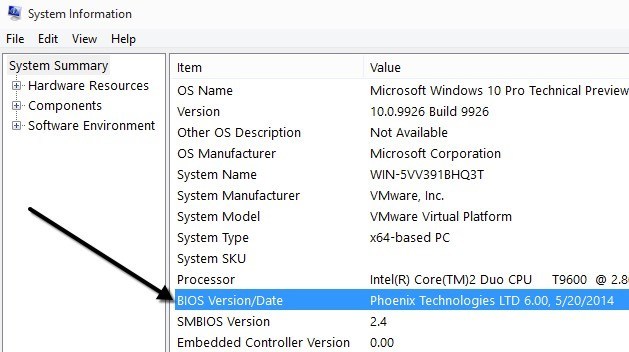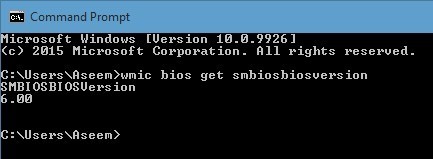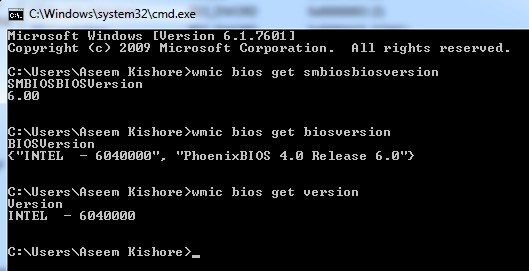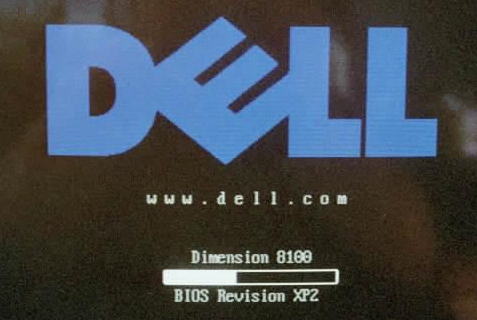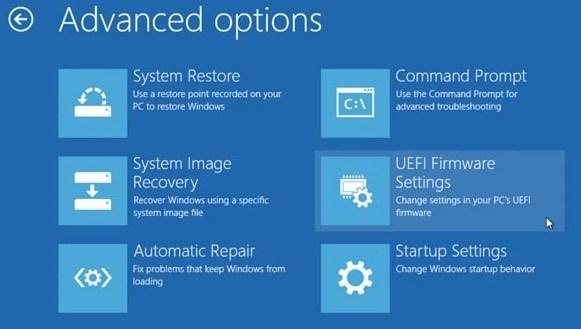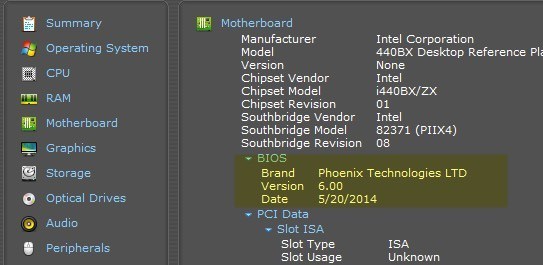Trebuie să găsiți sau să verificați versiunea curentă a BIOS-ului pe laptop sau desktop? Firmware-ul BIOS sau UEFI este software-ul care este instalat în mod implicit pe placa de bază PC și care detectează și controlează hardware-ul încorporat, inclusiv hard disk-uri, plăci video, porturi USB, memorie etc. trebuie să actualizeze BIOS sau nu este ceva despre care am scris despre anterior și premisa de bază a acelui articol nu a fost de a actualiza decât dacă într-adevăr aveți o nevoie specifică de a face acest lucru. dacă trebuie să actualizați BIOS-ul de pe computerul dvs.? Ei bine, mai întâi va trebui să dai seama de versiunea curentă a BIOS-ului. În acest articol, voi explica mai multe moduri în care puteți determina versiunea BIOS. După ce aveți versiunea curentă, puteți vizita site-ul web al producătorului pentru a vedea care este ultima versiune.
Informații despre sistem
Faceți clic pe Start, alegeți Rulațiși tastați msinfo32. Aceasta va afișa caseta de dialog Informații sistem Windows.
În secțiunea Rezumatul sistemuluielement numit Versiunea / Data BIOS. Acum cunoașteți versiunea curentă a BIOS-ului dvs.
Linia de comandă
O altă modalitate ușoară de a determina versiunea BIOS fără a reporni mașina este să deschideți un prompt de comandă și să tastați următoarea comandă
Comanda line vă va da numărul versiunii BIOS și asta este destul de mult. Cu toate acestea, există mai multe comenzi care vă vor aduce mai multe informații.
Bios bios get biosversion
wmic bios get version
Windows RegistryWindows este stocat în Registru, iar versiunea BIOS nu face excepție! Mergeți la următoarea cheie:
HKEY_LOCAL_MACHINE \ HARDWARE \ DESCRIPTION \ System
BIOS-ul, inclusiv SystemBiosDate, SystemBiosVersion, VideoBiosDateși VideoBiosVersion. >4Windows Startup
O altă metodă pentru a determina versiunea BIOS pe computer este restartarea computerului. Unele computere, inclusiv Dell, vă arată numărul de versiune BIOS când computerul pornește mai întâi.
Dacă nu, apăsând pe F12, DEL, F10 sau F12 când se afișează în timpul pornirii. Alți producători de calculatoare pot avea o cheie diferită pentru a intra în configurare, dar vă va spune de obicei ce tastă să apăsați. Deoarece interfața BIOS este diferit pentru aproape orice producător de calculatoare, va trebui să navigați până când vedeți versiunea BIOS sau versiunea BIOS. Dacă utilizați un computer mai nou care rulează Windows 8 cu UEFI în locul BIOS-ului tradițional, ați câștigat nu puteți apăsa nici o tastă în timpul pornirii. În aceste cazuri, trebuie să afișați ecranul boot la Opțiunile de recuperare a sistemului. Odată ajuns acolo, trebuie să faceți clic pe Depanareși apoi pe Opțiuni avansate.
Aceasta este aceeași metodă pentru obtinerea Windows 8 in Safe Mode, dar în loc să faceți clic pe Setările de pornire, trebuie să dați clic pe Setările firmware-ului UEFI. Rețineți că nu veți vedea această opțiune dacă sistemul dvs. BIOS nu este UEFI.
Software terț/ h2>
Dacă preferați să utilizați un utilitar de la o terță parte care vă poate oferi și alte informații despre computerul dvs., atunci o opțiune bună este Speccy. Este de la aceeași companie care a creat CCleaner, unul dintre cele mai bune instrumente de întreținere pentru PC-urile Windows.
Plăci de bazăși apoi veți vedea o secțiune numită BIOS care vă oferă Marca, Versiuneași DataBIOS. Programul vă oferă, de asemenea, o mulțime de alte informații despre sistem pe CPU, RAM, Storage, etc.
Concluzie
Deci, acestea sunt aproape toate modurile diferite în care vă puteți determina versiunea BIOS . Actualizarea BIOS-ului este ceva ce ar trebui să faceți numai dacă este necesar și cu mare atenție. O actualizare a BIOS-ului nereușită poate să vă călduie întregul computer și să vă forțeze să cheltuiți o mulțime de bani pentru a-l repara. Când actualizați BIOS-ul, nu există nicio modalitate de a face acest lucru. Fiecare producător de plăci de bază are propriul set de instrumente pentru actualizarea BIOS-ului. Unele au opțiunile din BIOS în sine pentru a le actualiza, altele necesită bootare de pe o unitate USB și blitz BIOS în acest fel. Fiecare fișier BIOS va veni de obicei într-un pachet arhivat comprimat care include un text ReadMe fişier. Este esențial să citiți acest fișier deoarece acesta va avea instrucțiuni exacte pentru actualizarea BIOS-ului.
Singura metodă de actualizare a BIOS-ului pe care ar trebui să o evitați este opțiunea Windows. Aceasta este de obicei o aplicație Windows pe care o puteți descărca și rula din Windows pentru a bloca BIOS-ul. Problema este că poate eșua din moment ce Windows rulează încă și de obicei nu este recomandat de producătorii înșiși. Este cel mai simplu mod, dar poartă cel mai mare risc de eșec.